- Labai svarbu rasti geriausius redagavimo įrankius, kad būtų sukurtas daugialypės terpės turinys.
- Mes nusprendėme peržiūrėti „Movavi“ vaizdo įrašų redagavimo produktus.
- Apžvalgoje yra „Movavi Video Editor Plus“ ir „Movavi Video Converter“.
- Išanalizuosime šios programinės įrangos funkcijas, kainų planus, bandymus ir dar daugiau.
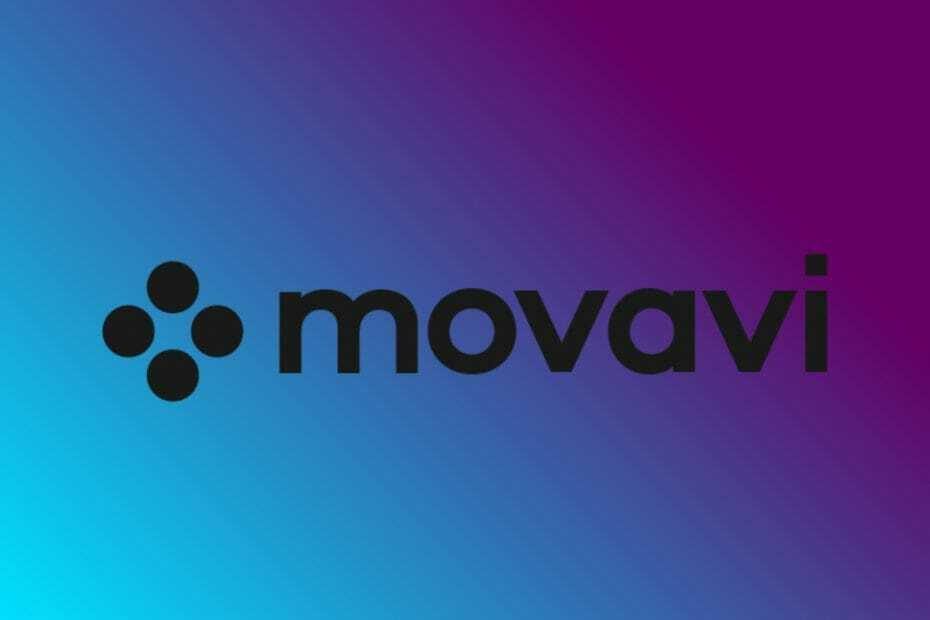
Ši programinė įranga ištaisys įprastas kompiuterio klaidas, apsaugos jus nuo failų praradimo, kenkėjiškų programų, aparatūros gedimų ir optimizuos jūsų kompiuterį, kad jis būtų maksimaliai efektyvus. Išspręskite kompiuterio problemas ir pašalinkite virusus dabar atlikdami 3 paprastus veiksmus:
- Atsisiųskite „Restoro“ kompiuterio taisymo įrankį pateikiamas kartu su patentuotomis technologijomis (galima įsigyti patentą čia).
- Spustelėkite Paleiskite nuskaitymą rasti „Windows“ problemų, kurios gali sukelti kompiuterio problemų.
- Spustelėkite Taisyti viską išspręsti problemas, turinčias įtakos jūsų kompiuterio saugumui ir našumui
- „Restoro“ atsisiuntė 0 skaitytojų šį mėnesį.
Didėjant turinio kūrėjų, internetinių kursų ir nuotolinių darbų skaičiui, taip pat padidėjo tinkamos programinės įrangos, kuri padeda bendrauti ir mokytis, poreikis.
Norint sukurti vaizdo įrašą, kuriame būtų demonstruojamas kažkas, pamoka, skirta mokyti žmones, ar net pramoginis turinys tokioms platformoms kaip „Vimeo“, reikalinga specializuota programinė įranga. „YouTube“ir daugelis kitų.
Yra daug vaizdo įrašų redagavimo programinės įrangos, kai kurios iš jų yra geros, kitos - blogos. Tikrai svarbu pasirinkti programinę įrangą, kuri atitiktų jūsų poreikius.
Kitaip tariant, programų, kurias naudojate kurdami, redaguodami ir užbaigdami vaizdo įrašą, kokybė atsispindės jūsų darbe.
Tai sakant, šiandien mes apžvelgsime kai kuriuos iš jų MovaviVaizdo įrašų redagavimo programinė įranga. Pažiūrėkime, ko šios įdomios priemonės yra mūsų laukia.
„Movavi Video Editor“
„Movavi Video Editor“ yra išsami, lengvai naudojama darbalaukio programinė įranga, leidžianti pasinerti į savo kūrybiškumą ir beprotiškas idėjas paversti nuostabiais vaizdo įrašais.
„Movavi“ dėka pasakoti savo istoriją ir įkvėpti kitus dar niekada nebuvo taip paprasta! Naujai patobulintoje vartotojo sąsajoje yra visi programinės įrangos įrankiai.
„Movavi Video Editor“ yra du režimai:
- Greitas vaizdo įrašas: filmams kurti automatiškai
- Rankinis valdymas: filmams kurti rankiniu būdu
Greitas vaizdo įrašas
Šis režimas automatiškai sukurs filmus pagal jūsų įkeliamus vaizdo įrašus ir nuotraukas. Procesas trunka tik 5 veiksmus:
- Įkelkite failus (nuotraukas ar vaizdo įrašus).
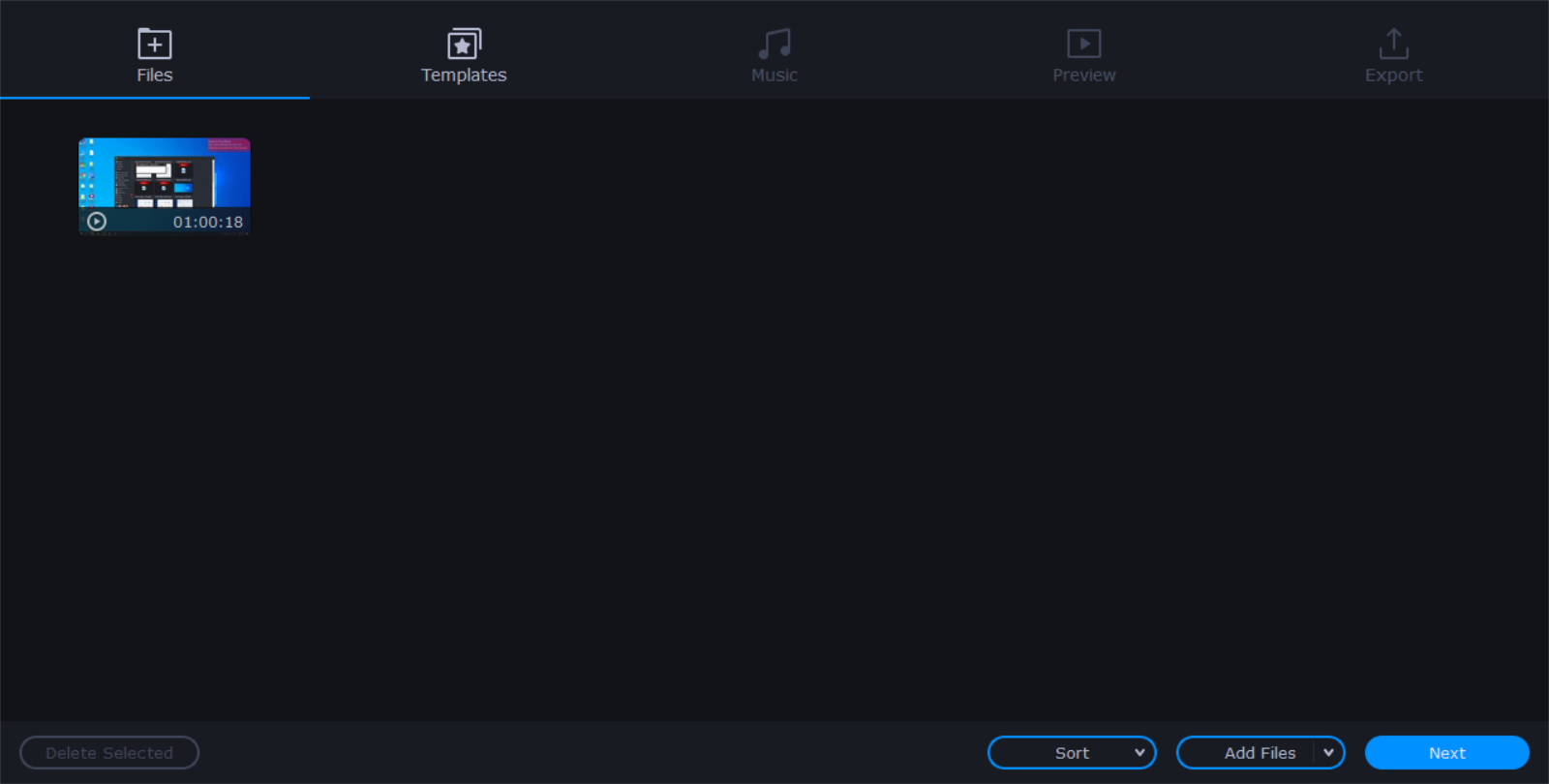
- Pasirinkite jums patinkantį šabloną: šeima, prisiminimai, meilės istorija, kelionės ir dar daugiau.
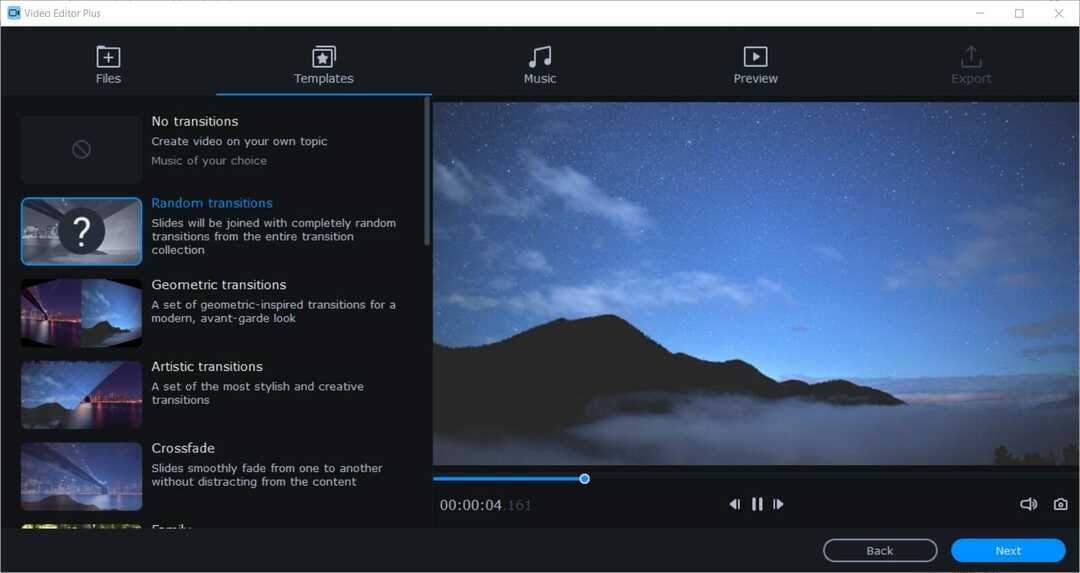
- Šablone bus apibrėžti jūsų vaizdo įrašo pavadinimai, perėjimai ir muzika.
- Be to, galite pasirinkti Nėra perėjimų temą ir pritaikykite ją patys.
- Pasirinkite garso takelį iš integruotos kolekcijos arba įkelkite savo.
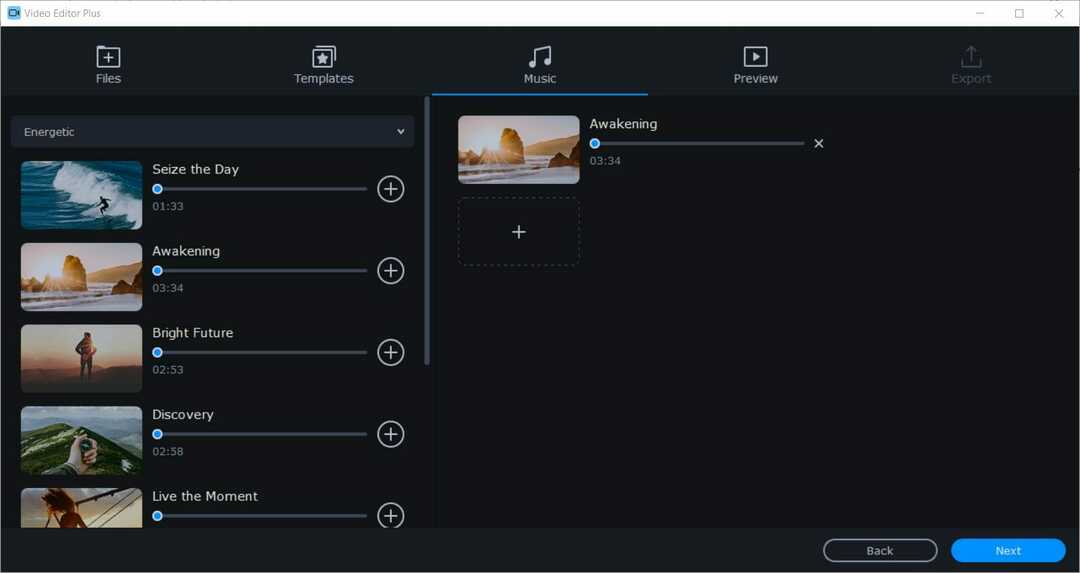
- Peržiūrėkite vaizdo įrašą. Įterpkite tekstą į pradžios ir pabaigos pavadinimus, sureguliuokite skaidrių trukmę ir užpildykite juodas juostas.
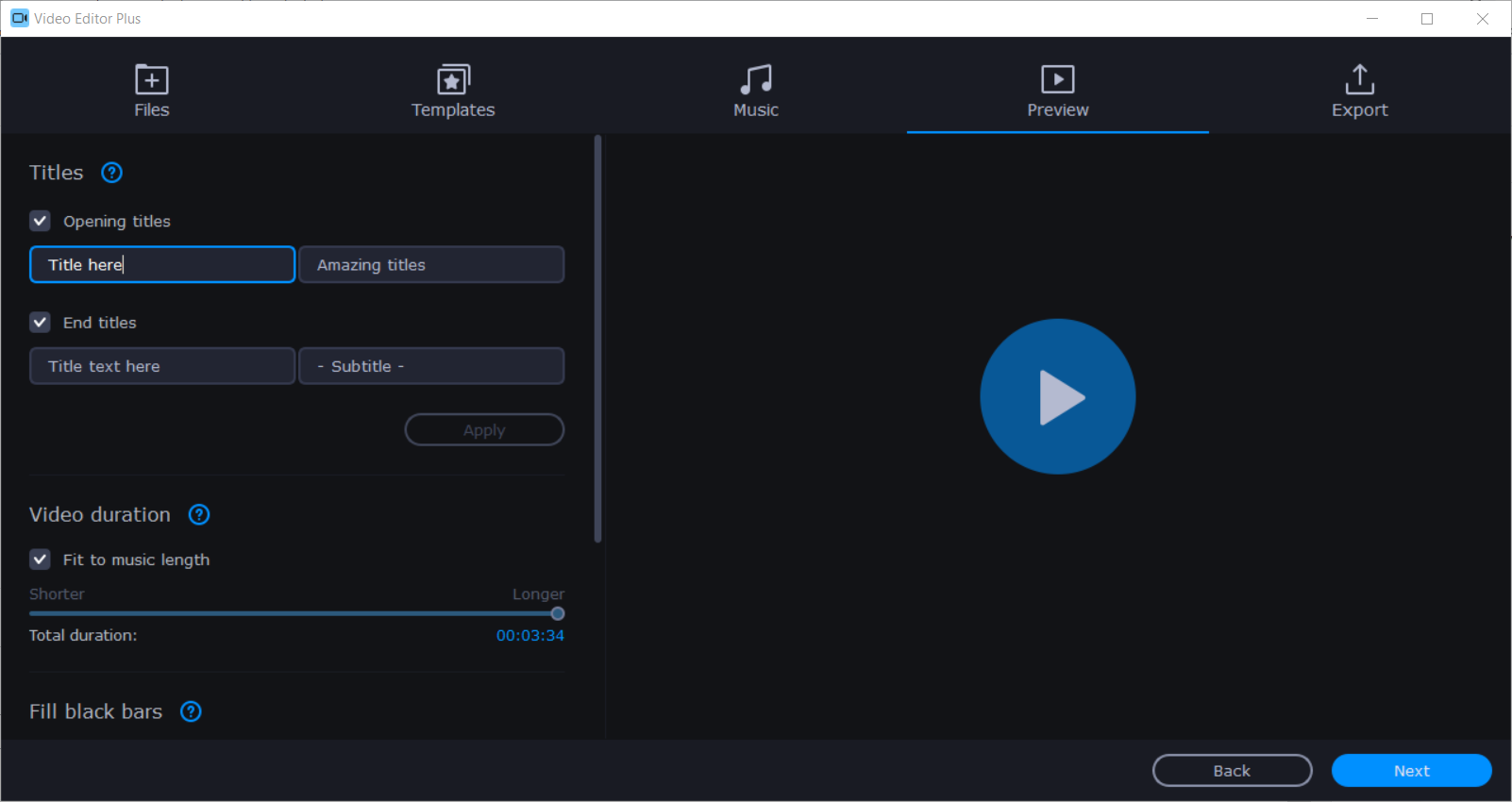
- Eksportuokite rezultatus. Galite išsaugoti vaizdo įrašus bet kokiu formatu, dalytis jais internete arba tęsti redagavimą rankiniu režimu.

Rankinis valdymas
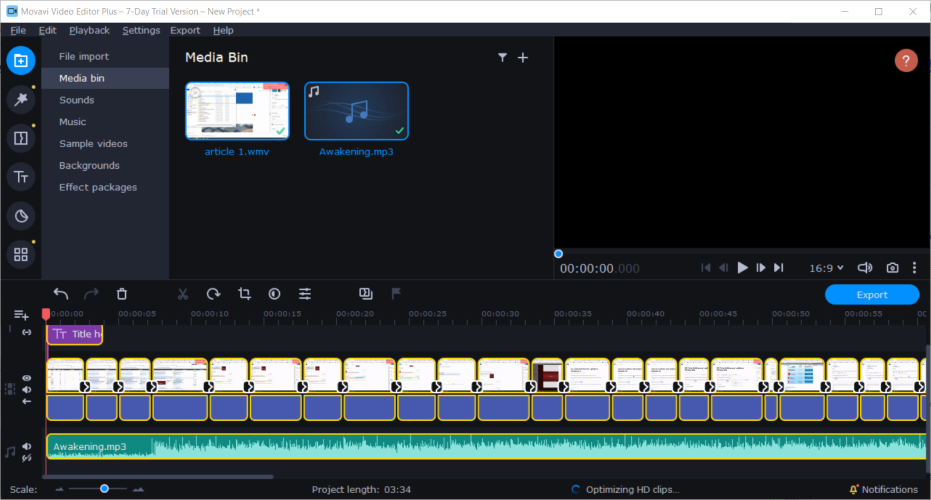
Rankinis režimas suteikia jums visišką valdymą ir redagavimo laisvę. Galite visiškai pritaikyti savo vaizdo įrašus, pridėti savo efektų ir kitų failų, apkarpyti, iškirpti ir įterpti vaizdo įrašų sekcijas.
Redagavimo vieta yra daugybinis takelis, leidžiantis pridėti iki 99 takelių, kuriuos galite naudoti savo vaizdo įraše, garso ir pavadinimuose. Patogios laiko juostos žymi jūsų vaizdo įrašo ilgį.
Galite tikslinti jį aukštyn ir žemyn, kad galėtumėte tiksliau redaguoti. Dėl „drag and drop“ valdiklių stiliaus viskas daroma lengvai.
Dešinėje pateiktame peržiūros lange galite matyti rezultatus ir koreguoti vaizdo įrašo kokybę. Atminkite, kad didesnė skiriamoji geba užims daugiau sistemos išteklių.
Be to, peržiūros langai leidžia keisti formato koeficientą, įgalinti objektų talpinimo ir ekrano kopijų gaires.
Rankiniame režime yra daugybė naudingų skirtukų, susijusių su redagavimu. Pažvelkime į juos, ar:
Importuoti
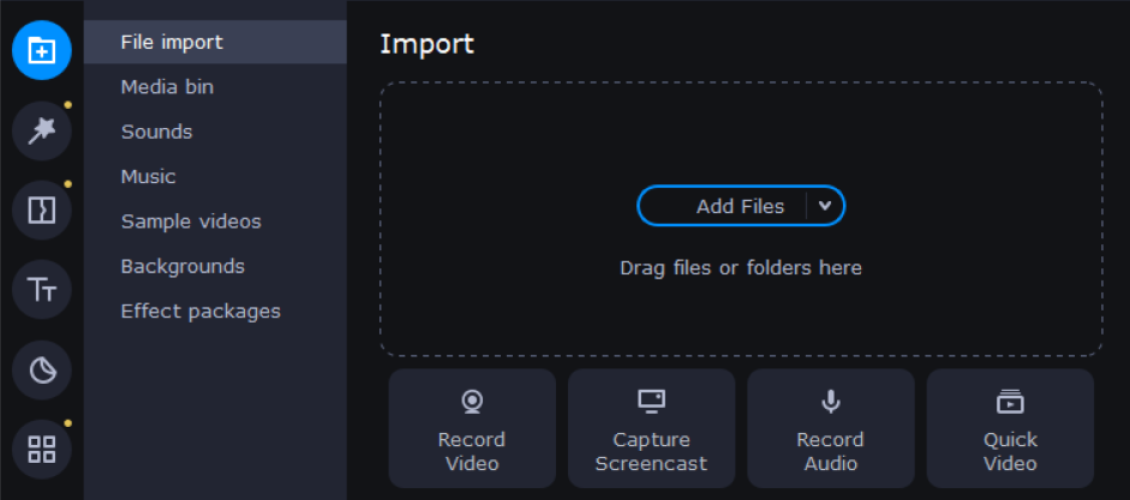
Skirtuke Importuoti galite įkelti failus iš savo kompiuterio, įrašyti save naudodami internetinę kamerą ar mikrofoną. Galite pridėti failus tiesiai į daugialypį takelį arba galite juos išsaugoti laikmenoje, kad galėtumėte naudoti vėliau.
Be to, rasite įmontuotą turinį, pvz., Garsus, muziką, vaizdo įrašus, foną ir efektų paketus.
Filtrai
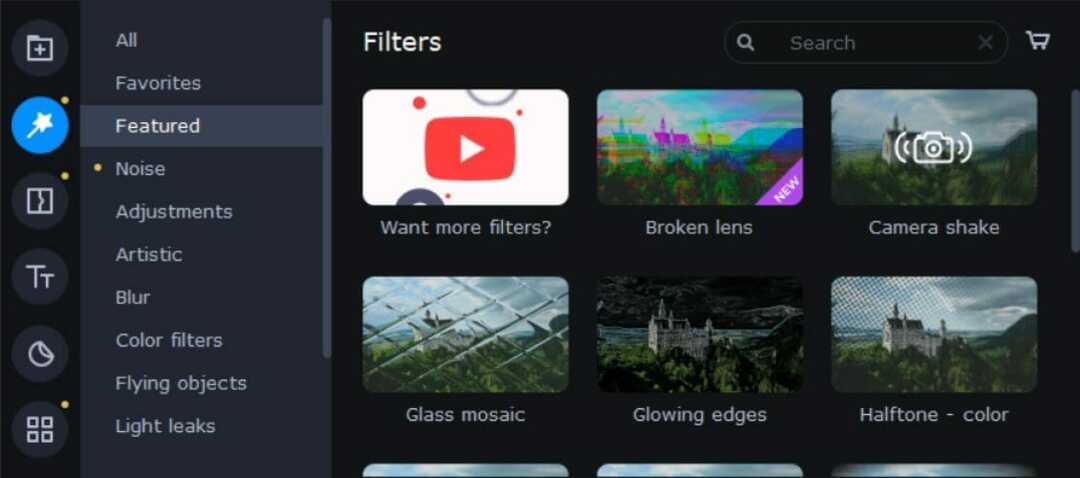
Šiame skirtuke yra platus vaizdo ir garso filtrų asortimentas, įskaitant meninius efektus, spalvų filtrus, suliejimo efektus, 3D objektus, kuriuos galite įterpti į vaizdo įrašą.
Jei mėgstate senus filmus, galite naudoti vieną iš retro filtrų, kad savo darbui suteiktų senos mokyklos jausmą. Rasite tokių variantų kaip sepija, vinjetė, pilkos spalvos atspalviai ir daug daugiau.
Be to, skirtuke taip pat yra parankinių skiltis, kurioje galite rasti pasirinktus filtrus. Norėdami įtraukti filtrą į mėgstamą, tereikia spustelėti širdies piktogramą.
Perėjimai
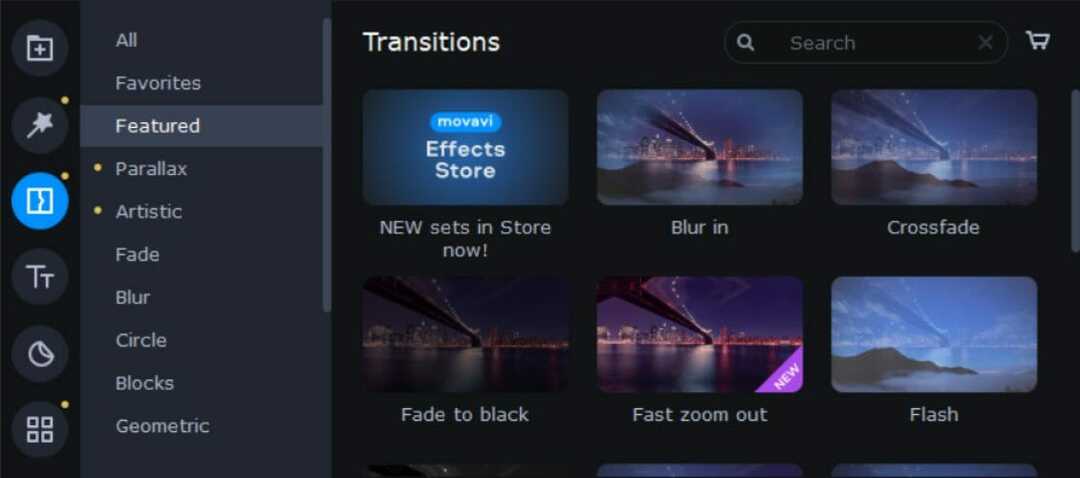
Perėjimai skirtuke yra gausybė įvairių efektų ir dar daugiau jų galima rasti „Movavi“ efektų parduotuvėje. Prisijunkite prie savo klipų kartu su elegantišku išblukimu, kad vaizdo įrašas jaustųsi sklandžiau.
Pasirinkite iš paralaksinio, meninio, mastelio keitimo, apskritimo, blokų, geometrinių ir daugelio kitų kokybiškų perėjimų ir suteikite vaizdo įrašui unikalumo, kurio jis nusipelno.
Pavadinimai
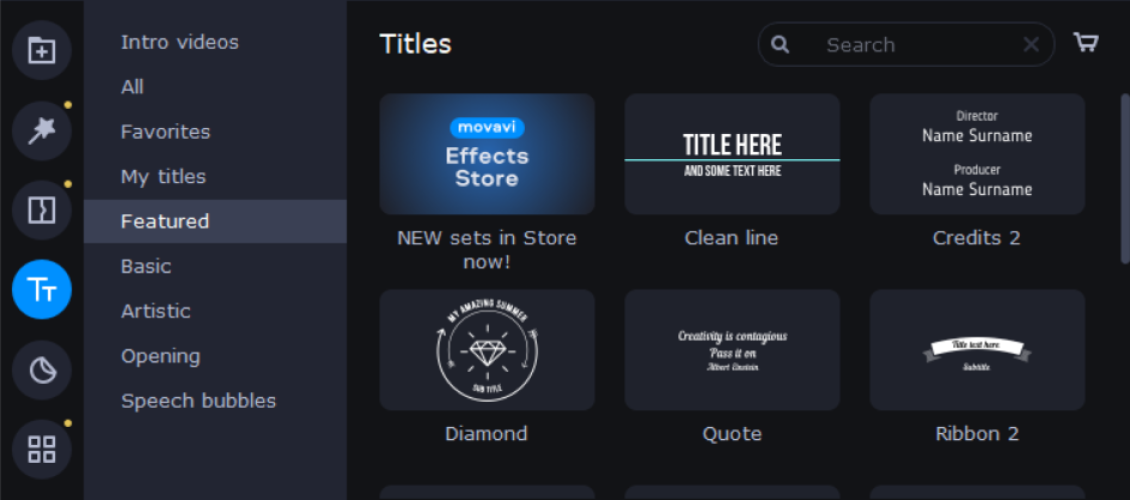
Tada turime skirtuką Pavadinimai, kuriame yra įvairių šriftų, kuriuos galite pridėti prie savo vaizdo įrašų. Akivaizdu, kad „Movavi Effects“ parduotuvėje galite rasti daugiau nuostabių šriftų.
Galite naudoti animuotą šabloną, kad sukurtumėte pradžios arba pabaigos kreditus, subtitrus ar antraštes, taip pat galite
sukurkite savo įžanginį vaizdo įrašą ir išsaugokite jį kaip pavyzdį.
Lipdukai
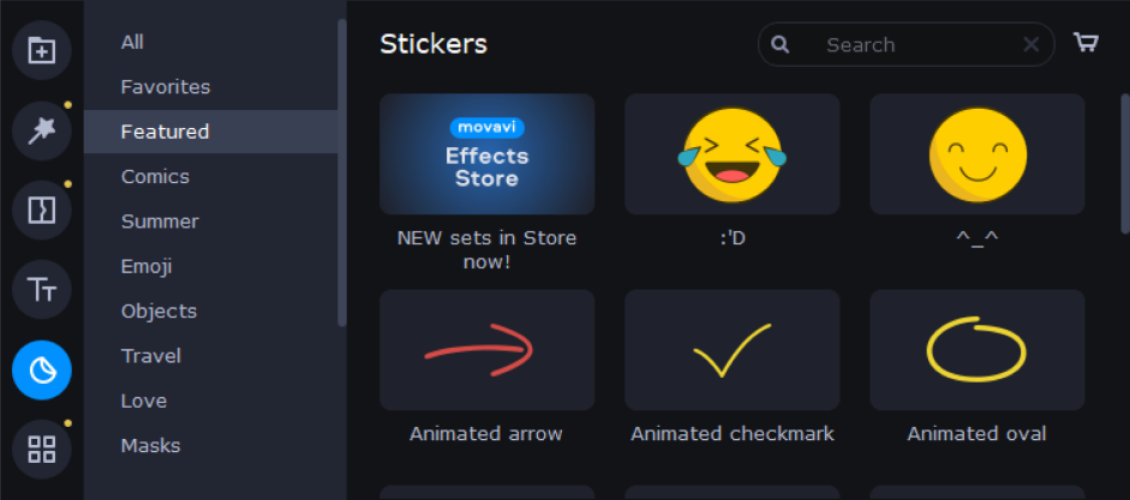
Dar vienas nuostabus ir komiškas skirtukas, leidžiantis suteikti savo vaizdo įrašams širdžiai mielą ir jaukų pojūtį Lipdukai.
Šioje lipdukų kolekcijoje yra įvairių iliustracijų objektų, rodyklių, priekinių žibintų, jaustukų ir daug daugiau šaunių priedų, kuriuos galite rasti parduotuvėje.
Įrankiai
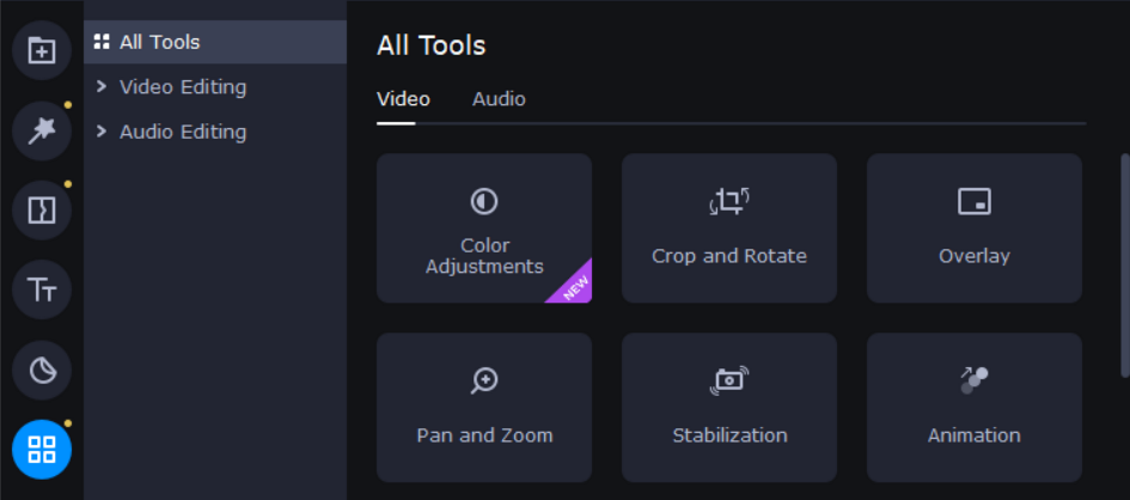
Įrankiai skirtuke yra patobulinimai ir specialieji efektai vaizdo ir garso redagavimui.
Vaizdo įrašų redagavimas:
● Spalvų reguliavimas: lengva (automatiniai filtrai ir LUT) ir išplėstiniai (rankiniai nustatymai)
● Apkirpkite ir pasukite
● perdanga
● Slinkite ir priartinkite
● Stabilizavimas
● Animacija
● Paryškinkite ir paslėpkite
● „Chroma Key“
● Scenos aptikimas
● Logotipas
● Lėtas judėjimas
Garso redagavimas:
● Sinchronizavimas (panašūs takeliai iš skirtingų įrenginių)
● Ekvalaizeris
● Triukšmo pašalinimas
● Garso efektai
● Beat aptikti
Eksportuoti
Išsaugokite rezultatus bet kokiu galimu failo formatu, įskaitant MP4, MOV, AVI, GIF, MP3ir dar daugiau spustelėdami eksportavimo mygtuką.
Paleiskite sistemos nuskaitymą, kad rastumėte galimų klaidų

Atsisiųskite „Restoro“
Kompiuterio taisymo įrankis

Spustelėkite Paleiskite nuskaitymą rasti „Windows“ problemų.

Spustelėkite Taisyti viską išspręsti patentuotų technologijų problemas.
Paleiskite kompiuterio nuskaitymą naudodami „Restoro“ taisymo įrankį, kad rastumėte klaidų, sukeliančių saugumo problemas ir sulėtėjimą. Baigus nuskaityti, taisymo procesas sugadintus failus pakeis naujais „Windows“ failais ir komponentais.
Be to, vaizdo įrašą taip pat galite įkelti į „YouTube“, „Vimeo“ ar Google diskas tiesiogiai iš programos vidaus arba optimizuokite savo įrenginio išvestį.
Be failo formato pasirinkimo, taip pat galite pasirinkti formato santykį, skiriamąją gebą, vaizdo kokybę, o prieš baigdami eksportuoti gausite informaciją apie garsą ir failo dydį.
Kainodara
Prieš paminėdami kainas, turite žinoti, kad „Movavi Video Editor“ turi 7 dienų bandomąjį laikotarpį, kurį galite išbandyti prieš atnaujindami į vieną iš dviejų kainų planų.
Tačiau bandomoji versija turi keletą apribojimų:
- Trunka 7 dienas
- Visuose vaizdo įrašuose bus vandens ženklas
- Išsaugant projektą kaip garso failą, išsaugoma tik pusė garso
Vienerių metų abonementas
- Kasmet atnaujinama 39,95 USD
- Naudokitės visomis funkcijomis
- Nėra vandens ženklo
- Negalima iškirpti garso įrašant garso formatu
Pirkimas per visą gyvenimą
- 59,95 USD už pirkinį visam gyvenimui
- Naudokitės visomis funkcijomis
- Nėra vandens ženklo
- Negalima iškirpti garso įrašant garso formatu

„Movavi Video Editor“
Sukurkite nuostabų turinį ir pritaikykite jį įvairiais efektais naudodami „Movavi Video Editor“!
„Movavi Video Converter“
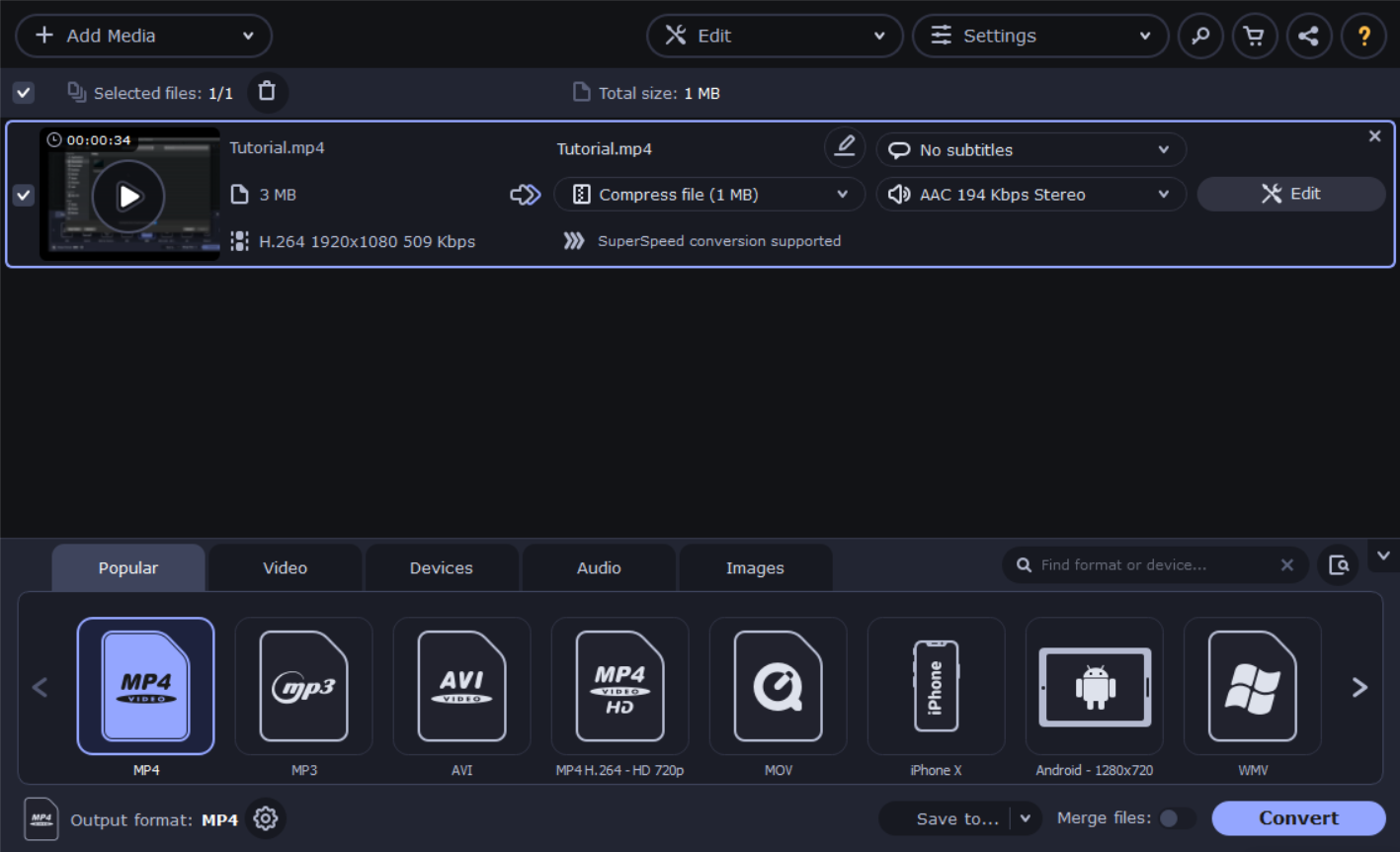
Kad būtumėte turinio kūrėjas, reikia daugiau nei vaizdo įrašų redagavimo programinės įrangos. Tai reiškia daugybę tyrimų valandų, ieškant tobulų miniatiūrų ar kitos daugialypės terpės, kurią įtrauksite į galutinį produktą.
Laimei, bendrovė sukūrė dar vieną įrankį, kuris tikrai padės jums atlikti tyrimus ir planuoti turinį, atitinkamai, „Movavi Video Converter“.
Kas tiksliai yra „Movavi Video Converter“? Paprasčiau tariant, tai greita darbalaukio daugialypės terpės konvertavimo programinė įranga, palaikanti vaizdo formatus, tačiau taip pat garso ir grafinius failus.
Įrankis turi išsamią vartotojo sąsają, užpildytą naudinga informacija ir parinktimis, tačiau ji sugeba padaryti viską paprastą, todėl ją lengva naudoti, reikalaujant tik 3 žingsnių:
- Įkelkite failus.
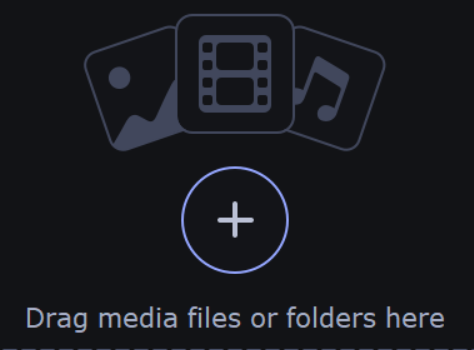
- Pasirinkite išvesties formatą arba įrenginį.
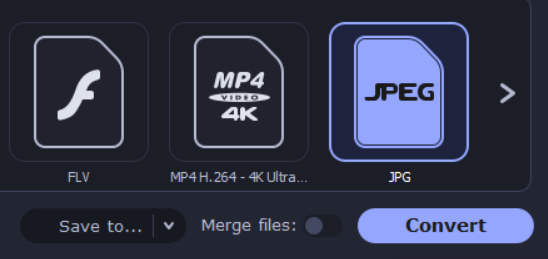
- Spustelėkite Paversti ir tau gera eiti.
Apžvalga
Be failų konvertavimo kompiuteryje, „Movavi Video Converter“ gali identifikuoti bet kurį prijungtą planšetinį kompiuterį ar telefoną ir pasiūlyti optimalius keitimo pakeitimus.
Jums taip pat bus naudingi kai kurie papildomi failų konvertavimo nustatymai:
● rankiniu būdu koreguokite pralaidumo tipą, pralaidumo dydį ir failo dydį, kad sužinotumėte, kaip tai veikia
produkcijos kokybė
● konvertuokite mėginį, kad įsitikintumėte, jog jums patinka rezultatai
● pasirinkite garso takelius ir pašalinkite tuos, kurių jums nereikia
● pakeisti kadrų dydį, kadrų greitį, dydžio keitimo kokybę ir metodą
Įtaisytasis redaktorius leidžia jums patobulinti failus, jei reikia:
- stabilizuoti drebančią filmuotą medžiagą
- koreguoti spalvas rankiniu būdu arba automatiškai
- perdangos efektai: užpildykite kraštus, žuvies akį, galandkite
- pridėti spalvų filtrus
- apkarpyti vaizdo įrašus
- normalizuoti garsumą
- pašalinti fono triukšmą
- pasukti ir apkarpyti vaizdo įrašus be konversijos
- pridėti teksto ar vaizdo vandens ženklą
„Movavi Video Converter“ turi daugybę įrankių darbui su subtitrais:
- įkelkite failą iš savo kompiuterio
- ieškoti internete iš programos sąsajos
- pakeisti šriftus, spalvas ir padėtį
- sinchronizuoti subtitrus su garso ir vaizdo įrašais
- pašalinti nereikalingus kalbos takelius
Aparatinės įrangos pagreitis
Movavi Video Converter palaiko aparatūros pagreitį „NVIDIA“ „NVENC“, „NVDEC“, „Intel HD Graphics“ ir AMD.
Kas yra aparatūros pagreitis? Tai procesas, kurio metu tam tikra aparatinė įranga išnaudojama iki galo, todėl konversijos procesas tampa greitesnis.
Be to, keitiklis taip pat yra optimizuotas daugelio branduolių procesoriams, kurie šiandien dominuoja rinkoje, naudojant juos efektyviausiu būdu, kad nebūtų perkraunami CPU.
Sužinokite viską apie programinės įrangos aparatinės įrangos pagreitį, jo veikimą ir poveikį jos greičiui Oficialus „Movavi“ straipsnis.
„SuperSpeed“ režimas
Kadangi mes kalbame apie greitį ir greitą skaičiavimo galią, turime paminėti „Movavi“ vaizdo keitiklio „SuperSpeed“ konversijos režimą.
Šis režimas galimas tik tam tikriems formatams ir leidžia konvertuoti failus su tais pačiais kodekais, tačiau negalima pakeisti failo ypatybių.
Jis pagrįstas remultipleksavimo metodu, kuriam nereikia iššifruoti ir perkoduoti, taip išlaikant failo kokybę, o norint jį konvertuoti į kitą formatą reikia tik kelių sekundžių.
Akivaizdu, kad turėsite visą informaciją ir pikantišką informaciją apie tai, kaip veikia šis režimas ir kokią įtaką jis daro jiems oficiali svetainė.
Kainodara
„Movavi Video Converter“ laikosi jų kainų plano modelio, turėdamas ribotą bandomąją versiją ir aukščiausios kokybės mokamas versijas.
Bandomoji versija:
- Vandenženkliai išvesties vaizdo įrašuose
- Turi 7 dienų bandomąjį laikotarpį
- Konvertuojant garso failus, konvertuojama tik pusė jų ilgio
- Naudojant „SuperSpeed“ režimą, konvertuojama tik pusė vaizdo failo ilgio
Vienerių metų abonementas
- Kasmet atnaujinama 39,95 USD
- Naudokitės visomis funkcijomis
- Nėra vandens ženklo
Pirkimas per visą gyvenimą
- 49,95 USD už pirkinį visam gyvenimui
- Naudokitės visomis funkcijomis
- Nėra vandens ženklo
Uždarymo mintys
- Argumentai "už"
- Interaktyvi ir išsami sąsaja
- Turi įmontuotas mokymo programas, kad būtų aiškiau
- Daugybė funkcijų
- Galimybė pridėti savo laikmeną
- Gausi parduotuvė
- Puikiai tinka pradedantiesiems
- Minusai
- Ribotas nemokamas bandymas
Kurį laiką netvarkėme abiejų programų ir buvome labai patenkinti tuo, ką jie sugeba.
Niekada nesupainiojome funkcijų, nes dauguma jų turi vadovėlius, paaiškinančius, ką jie daro ir kaip jais naudotis, o sąsają buvo lengva sekti.
Tačiau net jei nemokama bandomoji versija apima visas šaunias šių programų priemones, ji vis tiek ribojama 7 dienomis. Tačiau tai neturėtų būti problema, nes atnaujinti į „premium“ yra visiškai verta.
„Movavi Video Converter“ ir „Video Editor“ neabejotinai yra mūsų vaizdo įrašų redaktorių sąraše, ypač jei esate pradedantysis, tik pradedate kurti turinį.
 Vis dar kyla problemų?Ištaisykite juos naudodami šį įrankį:
Vis dar kyla problemų?Ištaisykite juos naudodami šį įrankį:
- Atsisiųskite šį kompiuterio taisymo įrankį įvertintas puikiai „TrustPilot.com“ (atsisiuntimas prasideda šiame puslapyje).
- Spustelėkite Paleiskite nuskaitymą rasti „Windows“ problemų, kurios gali sukelti kompiuterio problemų.
- Spustelėkite Taisyti viską išspręsti patentuotų technologijų problemas (Išskirtinė nuolaida mūsų skaitytojams).
„Restoro“ atsisiuntė 0 skaitytojų šį mėnesį.
![„Movavi Video Editor Plus 2020“, skirtas „Windows“ [PERŽIŪRA]](/f/8271678d732aecef94e38bb4bf68fde2.jpg?width=300&height=460)